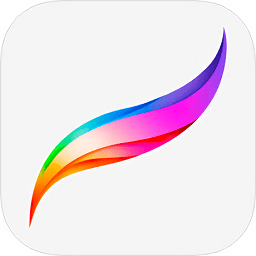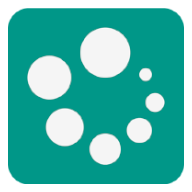medibang paint如何追加图层
2025-05-21 14:25:13来源:9gapp编辑:佚名
medibang paint 是一款功能强大且深受绘画爱好者喜爱的绘图软件。在绘画过程中,追加图层是一项常用操作,能让创作更加丰富多样。

要在 medibang paint 中追加图层,方法很简单。首先打开软件进入绘图界面。然后在界面的右侧图层区域,你会看到一系列关于图层的操作按钮。找到“新建图层”按钮,它通常是一个类似纸张加加号的图标。
点击“新建图层”按钮后,会弹出一个新建图层的设置窗口。在这里,你可以为新图层命名,以便更好地识别和管理。比如你正在绘制一幅人物插画,新图层是用来绘制人物头发的,你就可以命名为“头发图层”。

接着可以选择图层的一些基本属性。比如图层的混合模式,不同的混合模式会让该图层与下方图层产生不同的融合效果。正常模式下,新图层会覆盖在下方图层上;而叠加模式等则会产生更独特的视觉效果,你可以根据绘画需求进行选择。
还能设置图层的不透明度,通过调整不透明度可以让图层呈现出透明或半透明的效果。比如绘制一层薄纱,就可以将该图层的不透明度适当降低,营造出薄纱的轻盈感。
设置好这些参数后,点击“确定”按钮,新的图层就成功追加到图层列表中了。此时,你就可以在这个新图层上尽情绘制啦。你可以按照绘画的顺序依次追加不同部分的图层,先画背景,再画主体,每个部分都在单独的图层上,方便后续对画面进行调整和修改。
无论是绘制漫画、插画还是进行其他绘画创作,熟练掌握追加图层的操作,都能让你的 medibang paint 绘画之旅更加顺畅,创作出更加精彩的作品。快来试试吧,让你的创意在不同图层上绽放光彩!